5 enkla lösningar för att fixa videor som inte spelas upp på din iPhone
Jag spelade in en lång video på min iPhone 8 och jag kan inte spela upp den. När jag trycker på play-knappen står det att jag inte kan öppna. Däremot har jag andra videor och de fungerar alldeles utmärkt. Är det för att den inspelade videon är för lång?
Videor spelas inte upp på din iPhone händer mycket av olika anledningar. Inte bara de lokala videorna kan inte spelas på iPhone, utan även vissa YouTube-, Facebook- eller onlinevideor kan inte spelas upp på din iPhone. Om bara videorna från en viss plattform inte kan spelas upp på din iPhone, kanske du borde uppdatera eller installera om appen. Men lokala videor som inte spelas upp på iPhone orsakas alltid av inkompatibla format eller upplösning. Den här artikeln hjälper dig att inse situationen för din iPhone från flera aspekter och berätta hur du fixar videor som inte spelas upp på iPhone enkelt.

Del 1: 4 fall och lösningar för att lösa videor som inte spelas upp på iPhone
Fall 1: Videor på en viss plattform (YouTube, Facebook, Twitter, etc.) kan inte spelas upp på iPhone
Anledning: Appen är inte uppdaterad eller så är appens data skadad
Lösning: Öppna App Store på din iPhone och kontrollera uppdateringsinformationen för appen. Om den har en ny version kan du klicka på Uppdatering knappen för att installera den senaste versionen. Annars kan du välja att avinstallera och ladda ner den igen.
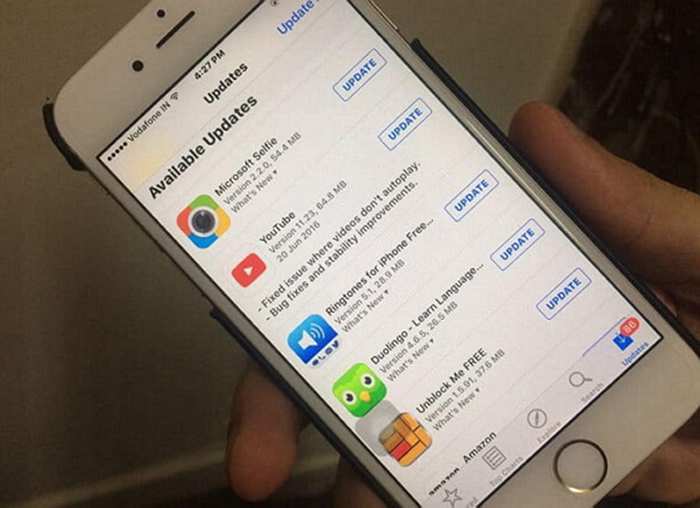
Fall 2: Alla onlinevideor kan inte laddas på din iPhone
Anledning: Din iPhone har slut på lagringsutrymme och det finns inget utrymme för att buffra onlinevideorna.
Lösning: Du kan direkt ta bort några onödiga filer, foton eller avinstallera några oönskade appar på din iPhone. Eller så kan du välja att rensa cacheminnet för appar. Tryck på inställningar ikonen på din iPhone och hitta Allmän alternativ. Tryck sedan på iPhone-lagring och välj önskade appar för att rensa cacheminnet.
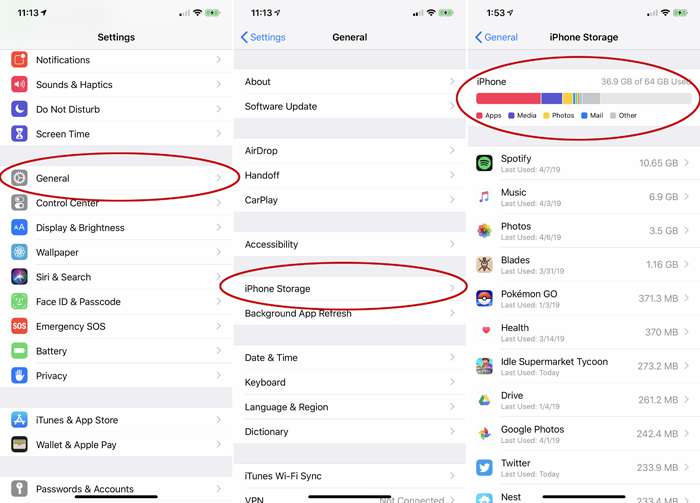
Fall 3: Endast webbplatsvideor som inte spelas upp på iPhone
Anledning: Videospelaren på webbplatsen är inte uppdaterad, eller så rensas inte cookies och cacheminne i webbläsaren.
Lösning: För det första kan du gå för att kontrollera uppdateringsinformationen för HTML5 Video Player eller Flash Video Player på den officiella webbplatsen. Om det inte fungerar kan du klicka på inställningar ikonen i webbläsaren och hitta sedan alternativet för cookies. Klicka till sist på Rensa cookies och data knapp.
Lösningen fungerar även när videor som inte spelas upp i Chrome, Safari osv.
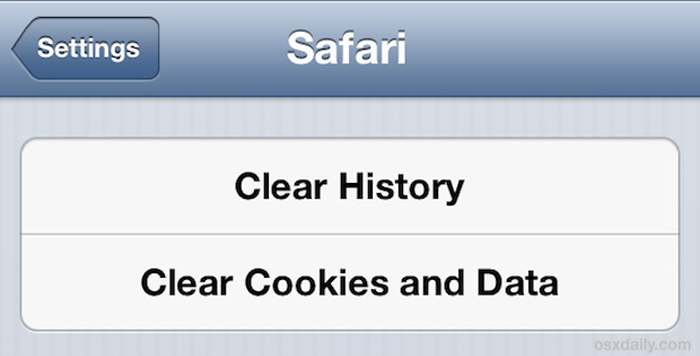
Fall 4: Lokala videor kan inte spelas upp på iPhone via standardvideospelaren
Anledning: Videoformatet stöds inte av iPhone, och det bästa sättet är att konvertera videorna till kompatibla format. Den detaljerade lösningen listas nedan.
De kompatibla formaten för iPhone: MP4, MOV, M4V-format med H.264 eller MPEG-4 codec. H.264-videorna kan nå 4K medan MPEG-4-videorna bara stöder 480p.
Del 2: Det bästa och enklaste sättet att fixa alla videor som inte spelas upp på iPhone
Om de lokala videorna inte kan spelas upp på din iPhone via den inbyggda videospelaren, måste du konvertera videorna till kompatibla format för iPhone via FVC Video Converter Ultimate. Det är en mångsidig videoomvandlare som kan överföra videoformatet för att spela på din iPhone och justera videocodec och upplösning fritt för att möta kravet.
- 1. Konvertera videor som inte kan spelas på iPhone till något format enkelt.
- 2. Justera videocodec, upplösning och bildhastighet för att möta iPhones begränsningar.
- 3. Ange förinställda inställningar för olika iPhone-modeller.
- 4. 30X snabbare bearbetningshastighet för snabb konvertering.
Gratis nedladdningFör Windows 7 eller senareSäker nedladdning
Gratis nedladdningFör MacOS 10.7 eller senareSäker nedladdning
Steg 1: Ladda ner FVC Video Converter Ultimate på din Windows/Mac och starta den sedan. Anslut din iPhone till denna programvara via USB-kabeln. Klicka sedan på Lägga till filer -knappen eller Plus ikonen för att välja önskade videor från din iPhone.
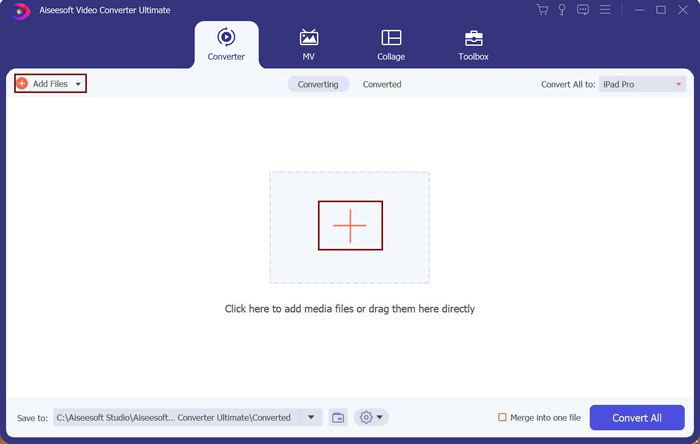
Steg 2: Klicka på Konvertera alla till menyn för att välja Enhet alternativ. Klicka sedan på Äpple och välj önskad iPhone-modell. För att ändra de detaljerade videoparametrarna kan du klicka på Anpassad profil ikon. Då bör du välja H.264-codec och originalupplösningen. Efter det klickar du på Skapa ny för att spara inställningarna.
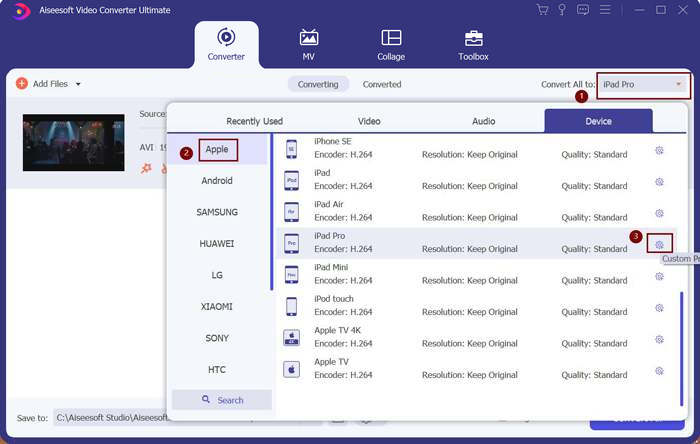
Steg 3: Gå sedan tillbaka till huvudgränssnittet och välj önskad lagringsväg. Och klicka på Konvertera alla knappen för att börja överföra videor som ska spelas upp på iPhone.
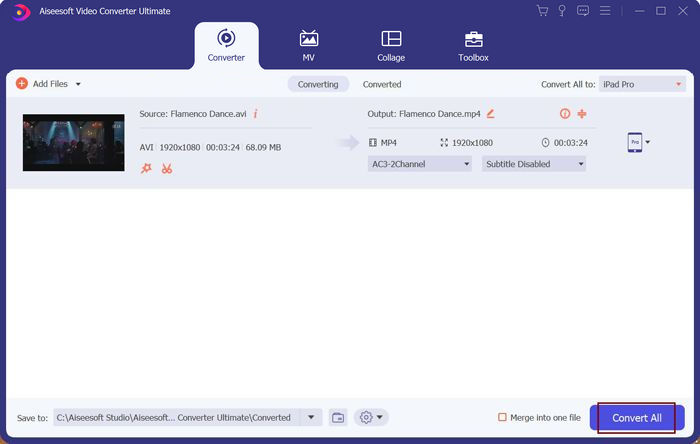
Del 3: Vanliga frågor om videor som inte spelas på iPhone
1. Varför spelas inte onlinevideor på min iPhone 11?
Kanske är internetanslutningen inte stabil. Eller så bör du kontrollera uppdateringsinformationen för appen eller webbläsarens videospelare. Du kan också avinstallera och ladda ner appen igen för att åtgärda problemet.
2. Hur fixar jag YouTube-videor som inte spelar ljud på iPhone?
För det första bör du kontrollera dina volyminställningar och se till att du inte stänger av din iPhone. Om det inte fungerar, installera om YouTube-appen och öppna den igen för att spela upp videorna.
3. Kan jag konvertera videor till kompatibla format för att spela upp lokala videor på iPhone?
Såklart du kan. Du bör notera att de format som stöds av iPhone är MP4-, MOV- och M4V-format med H.264- eller MPEG-4-codec. Du bör använda FVC Video Converter Ultimate för att konvertera videor för iPhone med de förinställda inställningarna.
Slutsats
Många anledningar gör att videor inte spelas upp på din iPhone. Onlinevideorna är alltid relaterade till apparna eller videospelarna. Och de lokala videor som inte spelas upp på iPhone orsakas av inkompatibla format. I det här fallet kan du ladda ner FVC Video Converter Ultimate nu för att omvandla videorna till de format som stöds av iPhone.



 Video Converter Ultimate
Video Converter Ultimate Skärminspelare
Skärminspelare



